根据SketchUp自己的网站,由于其可扩展的功能和技术支持,以下插件被认为是Sketchup的一些最好和最稳定的渲染程序。这些渲染器您都听过没有?或者您都用过没有?
V-Ray for SketchUp
Twilight Render
Thea Render
SU Podium V2
Podium Walker
Shaderlight
Renditioner/Renditioner Pro
Render[in]
Raylectron
Maxwell for SketchUp
LumenRT
LightUp for SketchUp
IRender nXt
Indigo Renderer
Caravaggio
Bloom Unit
ArielVision
……
Note: This is a product comparison, which basically highlights what you can do with each plugin better, faster and cheaper. The actual process of rendering is pretty much the same, since you will create a scene, add the material, and click on render. The difference lies within the actual processing that takes place behind the scenes, as the rendering engines and the relevant light-synthesis and material development modules are implemented in different ways. That’s what sets the plugins apart and defines their dominance in their respective domains, even though they are all just rendering plugins.
每一个渲染器都有自己身的特点,其实我们并用不上那么多的渲染器。目前在中国大陆比较火的渲染器应该是Vray和Enscape,但做为SketchUp爱好者还有很多优秀渲染器您应该了解。这里也是因为我个人时间有限,没有一一列出所有渲染器,比如最新发布的SketchUp 2019 Artlantis插件就没有写了。下面我们将回顾SketchUp的5个不被知道的最佳渲染软件。
Maxwell Rendering Plugin for Sketchup Review
Maxwell很多国内SketchUp爱好者都没有听过,更别说使用了。但其实很多国外的设计公司是指定使用Maxwell的。SketchUp的Maxwell是一个渲染包,与专为SketchUp设计的Indigo不同,它的简单性和可扩展性在于它是一个独立的程序,可以将自己添加到SketchUp界面,就像大多数扩展一样,但允许比任何其他扩展更容易的渲染体验。Maxwell for SketchUp(是的,这是完整的名字), Maxwell为SketchUp带来的渲染体验很容易成为那些希望开始渲染或完全不了解渲染概念的人的最佳选择。开发人员提供的教程和参考资料具有巨大的智力价值,并且以直接,轻松,无混乱的方式进行组织。即使是如下所示的界面也很简单,上下文菜单只突出显示最普通的选项(见下文)。

Maxwell Fire – a Maxwell for SketchUp product and its standalone tool bar

Maxwell Render Suite– a complete Maxwell for SketchUp suite and its standalone tool bar
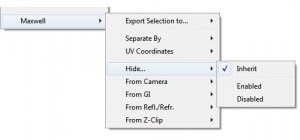
Maxwell for SketchUp context menu
谈到Maxwell for Sketchup的使用,需要全额付费,许可的硬核版本,我们可以看到它与其他可用插件之间的明显区别。 解锁版本允许网络渲染,最多10个渲染节点(由于许可证是浮动的并且未锁定,因此可以是动态工作站)。 材料编辑器使您能够从绝对划痕创建自己的材料(见下文),编辑在网站/在线仓库上公开共享的材料,并进一步使用其他用户/开发人员提供的材料。 除非开发商出售相关材料,否则无需额外费用。
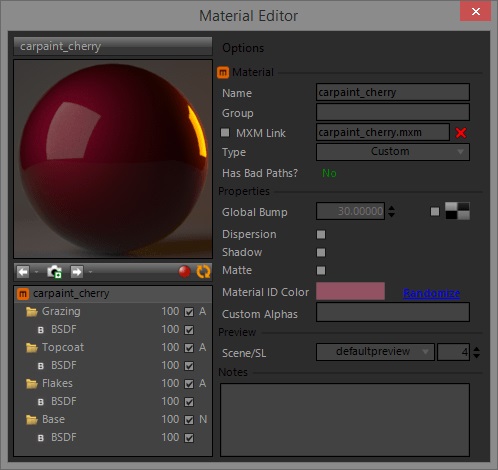
The Maxwell for SketchUp material editor on a Linux system
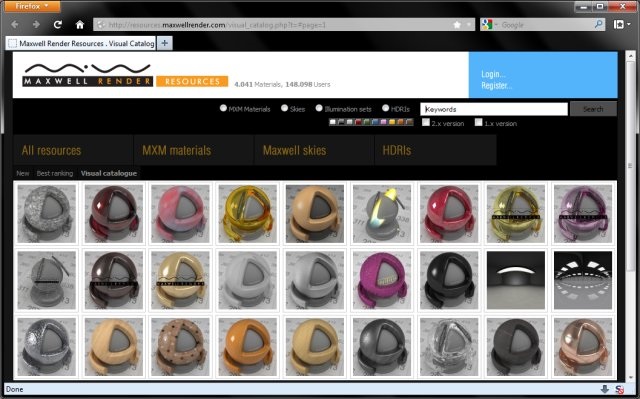
Maxwell for SketchUp – online material warehouse
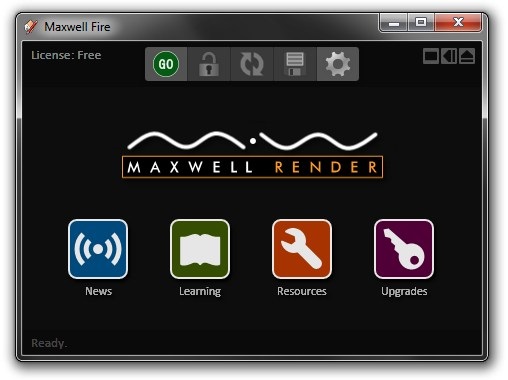
Maxwell for SketchUp free license welcome screen
此外,完整许可证上的渲染输出提供超过1080p的渲染输出。 是的…超过1920 X 1080p分辨率。 即使你想进入4K,这个渲染不仅允许它,而且还将简化Windows / Mac OS和Linux上的网络渲染。 此外,渲染输出将支持所有格式通道,超过默认的每通道8位RGB默认值(不是一种享受!)。 下表来自官方网站,用于产品/许可证比较:
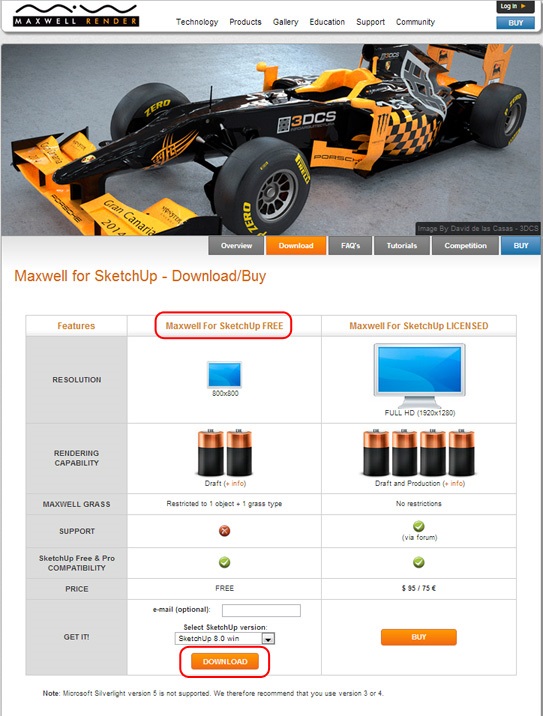
Maxwell for SketchUp basic product/license comparison
在此之后,渲染引擎功能不仅允许绘图和制作,而且更接近实时渲染预览。这意味着,如果渲染项目然后进行更改,则更改将尽快反映在渲染预览中。 此实时预览渲染还支持从预览中拍摄预览图片/快照的功能,无需任何特殊技术或扩展(见下文),允许您继续实时渲染更新,同时按时间顺序保存基于照片的进度 ,时间轴 – 排序方式。 这与SketchUp的Maxwell完全集成到SketchUp这一事实相结合意味着没有额外的软件。 因此,您可以从SketchUp的默认界面内有效地创建,编辑,捕获和增强/更新项目。
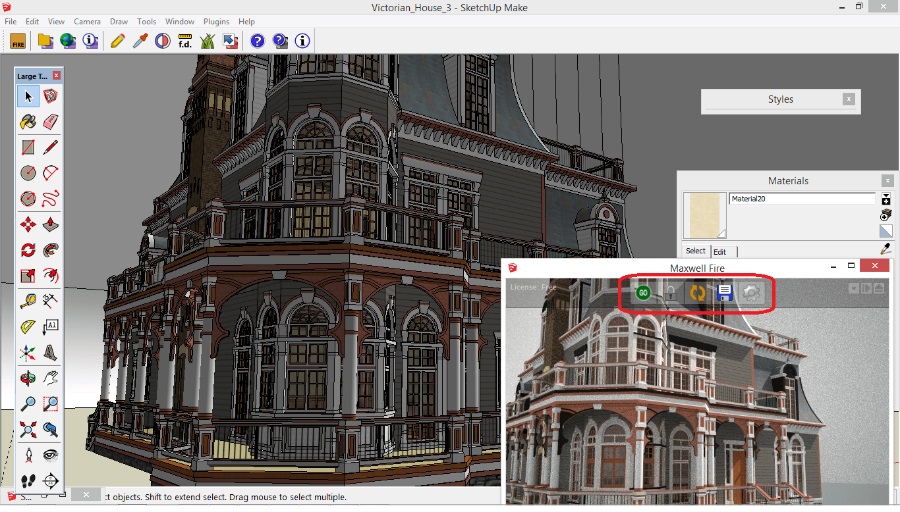
Maxwell Fire – The save/capture options highlighted within the preview window. The live preview feature cannot be presented/demonstrated in images
上述原因使得这一扩展从其他方面脱颖而出。 如果不是因为完全许可证的高价(在我看来),我会轻易将其放在此列表的顶部。
Thea Render
Thea Render的中文名叫西娅,是不是很有女神的感觉?Thea Render在SketchUp里面标准的叫法应该叫Thea for SketchUp。它有提供IRP程序和SRP程序,功能也非常强大,而且交互性非常好,对于初学者是非常适合的。如果您是渲染的高级玩家,也会觉得Thea Render是一个非常棒的渲染器。目前最新版本是2.X,与之前经典的1.X有了非常大的改观,也目前唯一一个自带中文的渲染器。综合下来,学习曲线和产品比较所需的专业知识是将这个插件放在第2位介绍的原因。
为了介绍这个插件,在我们解决插件本身之前,需要特别关注几点。首先让我们谈谈渲染引擎:
无偏差引擎(TR1 / TR2)
正如官方网站所解释的那样,“unbiasness”因素基本上解决了与工件无关的渲染方案,这些渲染方案在没有任何虚拟“检查点”或“构造”的情况下承担渲染挑战以帮助渲染过程。 这与偏置引擎相反。 这使得渲染引擎能够按原样理解照明和项目范围,而没有任何合成约束来包含阴影泄漏和在没有自然物理系统的情况下出现的其他问题。刚刚那几句话,估计您没太看懂,我也是,因为我从官方文档翻译的(老外写的东西,翻译过来,都是似懂非懂的,可能是我英文太烂了)。那我这样和您说这个TR1/TR2。您知道Vray for SketchUp以前为什么渲染慢吗?因为Vray for SketchUp以前也是无偏差渲染。那么开门见山,如果您选择Thea的TR1/TR2渲染引擎也是会很慢的。但慢有慢的好处,就是真实模拟光子反弹,也就是说无偏差渲染的效果是最佳的。所以您知道为什么慢,大家还是选择无偏差引擎了吧。
这种引擎比其他引擎有几个好处:
TR1和TR2是两种类型的渲染引擎,具有相同的基础。不同之处在于微调,其中TR1专注于直接照明,例如室外场景渲染;TR2专注于间接和腐蚀性照明,例如室内有多个灯光甚至结合太阳光产生的光。
计算所有照明系统/可能性,然后在呈现最终渲染之前比较最准确的表示。这可能比平时花费更多时间,但在复杂照明系统的准确性和功效方面最佳。
光模拟系统是基于数学模拟算法开发的,这意味着精度取决于您的配置和您为程序提供的资源。当基于全光谱空间开发与伪像无关的焦点时,渲染引擎本身的准确性将不会花费任何成本。这也意味着光谱特定折射和光的体积散射等高级摄影功能现在由您控制。
一方面,配置极大地影响输出。另一方面,无偏引擎(由于其人工制品独立性),默认设置和配置被调整为自然渲染,因此即使零工作,默认设置本身也可以帮助不了解摄影或相关因素的设计师。
偏差引擎(自适应BSD)
其实BSD也是可以认为是无偏差的,但严格意义上来说还是有偏差的渲染引擎。您要知道偏差与无偏差的意思是完全相反的,但这里您不要太纠结,最终渲染用BSD或者TR1/TR2都是可以的。这里,虚拟约束或“伪像”被添加为检查和平衡机制,以便尽可能准确地使视觉方案永久化,并且呈现具有适合于人类感知的高质量渲染的最终输出。基于这种感知的这种感知和最终渲染是两个渲染引擎之间的主要可见区别。在此之后,“自适应”标题也指人类感知现象,为更加专注的方案或项目的一部分提供努力,以便最好地容纳人眼,以及可能由于任何原因而忽略的部分场景。原因是给予较少的努力。例如,在描绘房屋及其车道的1920 * 1080场景中,停在外面的车需要更多的焦点,而不是远处的树木(或者如果你选择将它们放在那里,那么人行道上的蚂蚁)。
以下是选择此引擎的主要优点:
就像Render [in]但更强大一样,自适应BSD Thea引擎在虚拟游览/漫游领域占据着至高无上的地位。之所以这样,是因为Thea渲染引擎首先计算全局光照环境,然后使用该模板来容纳动画/漫游中的所有工件和即将到来的场景。因此,无论摄像机在场景中的哪个位置,照明系统都是最微妙和顺从的透视和观看/摄像机角度的变化。
阴影捕捉是一种技术,通过添加人工阴影将2D图像添加到最终渲染场景,以使照片看起来像是最终场景的一部分,而不是像2D照片一样简单地分层顶部渲染图像。这与Thea引擎用于模拟凹凸贴图的系统相同,而不是常规撞击的传统技术。
场映射。这是仅在此Thea渲染引擎中可用的专有技术。这是墙/结构如此复杂以至于光计算可能无法正确到达内部或侧面的地方。在生成最终渲染之前,字段映射系统计算整个字段以用于评估。这就像在#1中解释的最终渲染之前开发的全局环境一样。
PrestoMC引擎(GPU + CPU)
所有处理单元的原始功能组合在一起,是一个同时处理子系统,它将所有可用的CPU核心和GPU结合在一起,以便将渲染资源推向极限。 此引擎专为具有多个处理器的系统而设计,这些处理器包含多个核心,添加的GPU资源以及可能的一些网络渲染节点。
关于这种引擎/技术的最好的事情是:
特定于多边形的实例 – 新引擎的开发方式,考虑到旧的基于多边形的操作(无论多少或多小)的缺陷/缺点如此无缝,渲染中绝对没有近似值输出。
这是一个渲染引擎,可以用作Thea studio的附加组件,这意味着您的主渲染可以在没有它的情况下工作。 但是,如果你真的想要加倍努力,那么新的Presto V1.4就是最佳选择(见下文)。
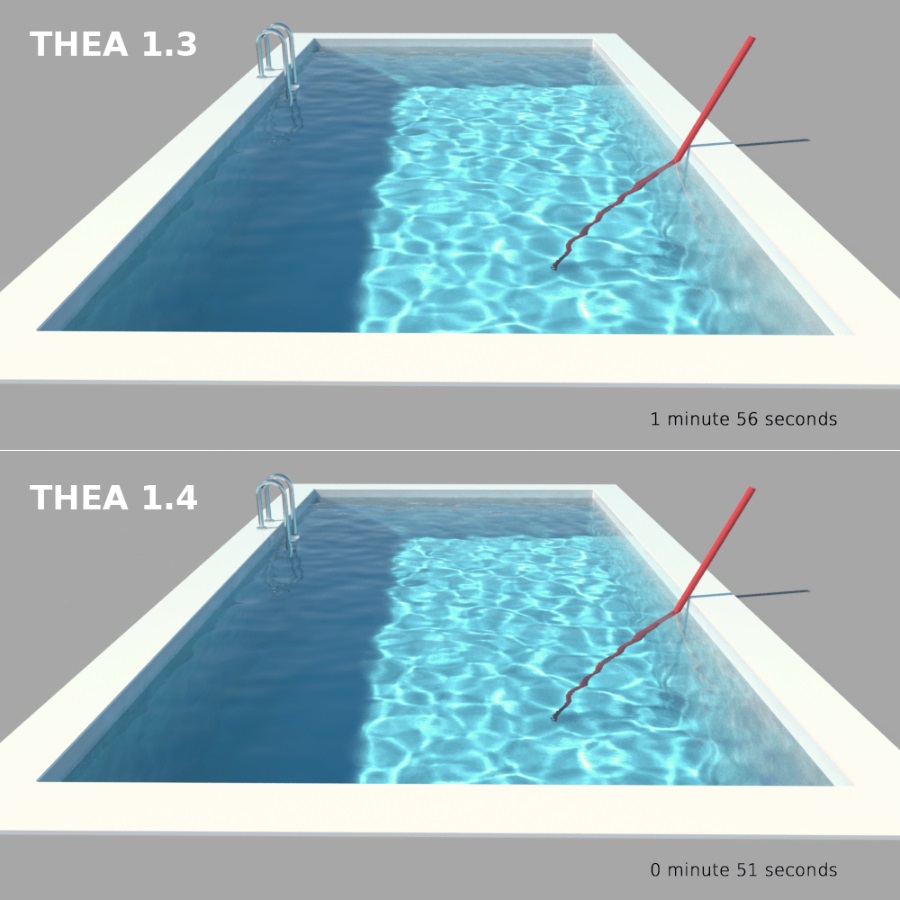
A comparison of the rendering caustics in the newer vs. older, based on the same project and same SketchUp version.
还有AMC渲染器引擎,这一下子也介绍不完。以下文本包含将Thea渲染插件与其他插件进行比较以及比较不同引擎的属性的示例和参考。 第一个和我个人最喜欢的功能是运动模糊。 Presto引擎很好地适应了运动模糊功能(见下文),允许一系列技术和算法计算模糊,并根据所需的焦散和电子动画渲染最终输出。 运动模糊算法实际上非常强大,模糊渲染在引擎中有自己的模块,而不是源库集中的另一个头文件。
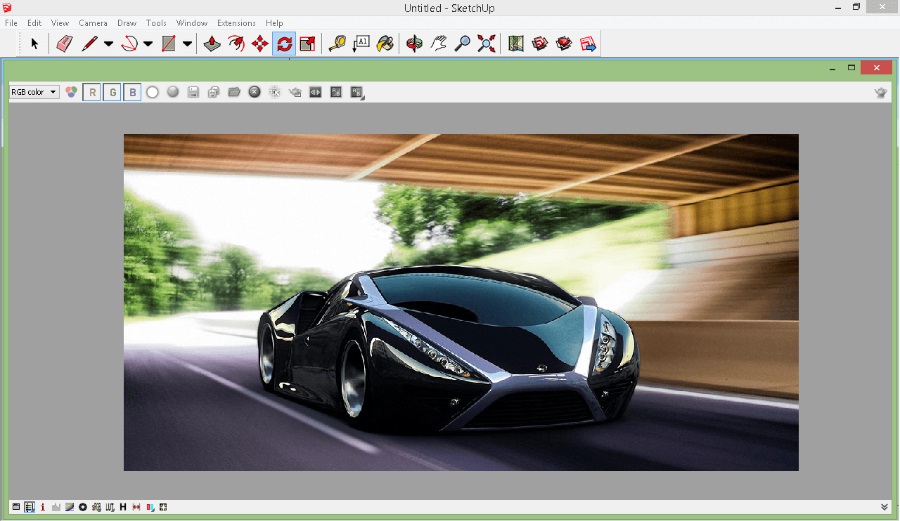
Thea – Motion blur algorithms at work behind the vehicle as well as inside the rims of the vehicle.
此外,该渲染引擎还为用户提供访问多个层/通道的能力,以访问工件的阴影和掩模,这是一种未引入的功能,因此设计人员不仅可以将所有渲染配置传输到PSD或其他层 – 兼容的软件/格式,但也允许设计师直接微调这些人工配件,即没有工件本身的参与/控制。
Render[in] Review
Render [in]是SketchUp的另一个非常强大的插件,但域名有限。 它的主要焦点在于所见即所得“你所看到的就是你得到的”哲学,但即使在这个有限的领域,它也提供了广泛的灵活性和功能。 它是为SketchUp开发的,它使设计人员能够在渲染预览窗口中引导摄像机,而无需任何其他配置。 如果您在场景/项目中更改视角或“四处走动”,预览窗口将随您移动,跟随您的所有动作。 再加上这个插件允许无限的渲染尺寸(即使是高清)这一事实使得这个插件成为支付和许可时最经济的扩展之一。
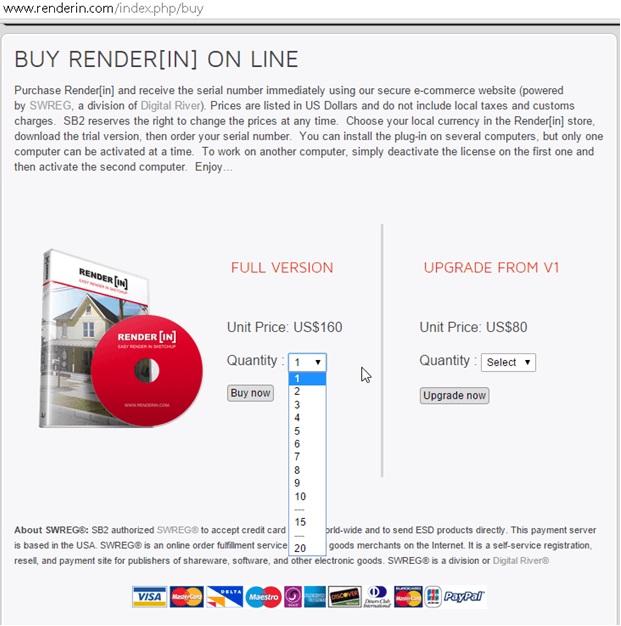
Product comparison from the official website (at the time of writing)
此外,此插件中实现的新“光能传递引擎”提供了对摄影相关功能的巨大控制,如色彩纹理感知,发光和光泽合成,ISO和光圈度量以及快门参数控制,使这个轻量级插件能够抵抗当涉及人造光源时,该行业的重量级人物。同样的改进已经证明可以提高平均高达2倍的渲染速度。
我所知的两个新功能,仅在Render [in]中可用,默认为全景漫游和凹凸贴图。全景演练(见下文)已经为我们这些希望创建项目内部虚拟参观的人实施。多节点功能允许您的虚拟旅行的不同视点,并添加到多视角查看。更进一步,内置功能提供基于“Flash”技术的网站播放功能,并与Windows,MacOS,Linux和基于移动的Android OS完全兼容。对于iPhone和Apple移动平台的用户,单个扩展可为收视和共享创建兼容版本。 Render [in]有一个名为Ivisit 3D应用程序的特殊专有应用程序,它有精简版和专业版,可以从官方网站下载。
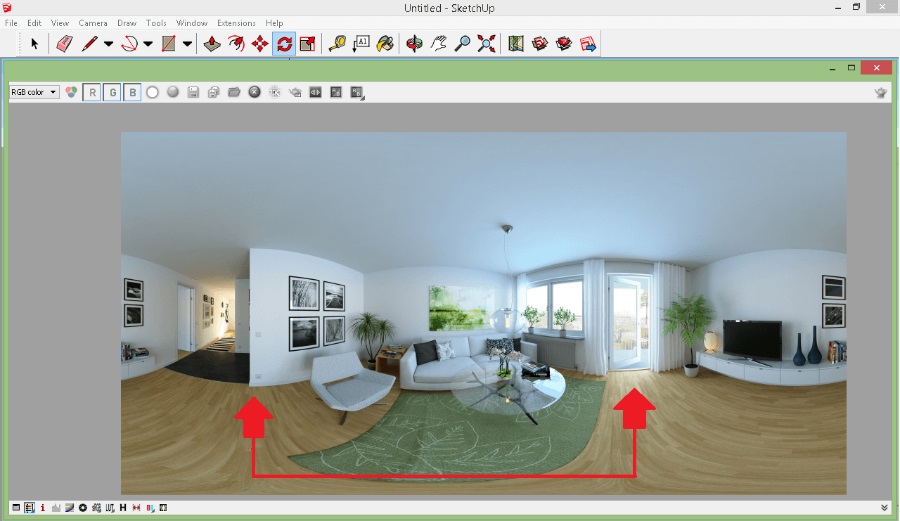
Render[in]’s multi node panorama – the arrows show the two nodes in this scene which give the render the panorama effect. During an actual walkthrough (animation) the scene does not show the panorama view, instead can be seen as a real life scene would be viewed from these two angles.
此外,凹凸贴图(见下文)是允许光计算和波动以这样的方式呈现材料表面的技术,即在最终渲染中形成皱纹,裂缝和凸起以及其他自然变形。 Render [in]的Radiosity引擎处理得非常好。 这是旧技术的扩展,称为法线贴图,其中凸起和凹陷不是计算,而是映射到表面本身而不进行任何光计算。 请注意,凹凸贴图还包括实际表面中的这些凸起/凹痕/皱纹,但是,Radiosity引擎有一个特殊的模块,专注于渲染这种基于表面的畸形以及随后的光的反射/折射时光的多样化。 渲染时曝光。
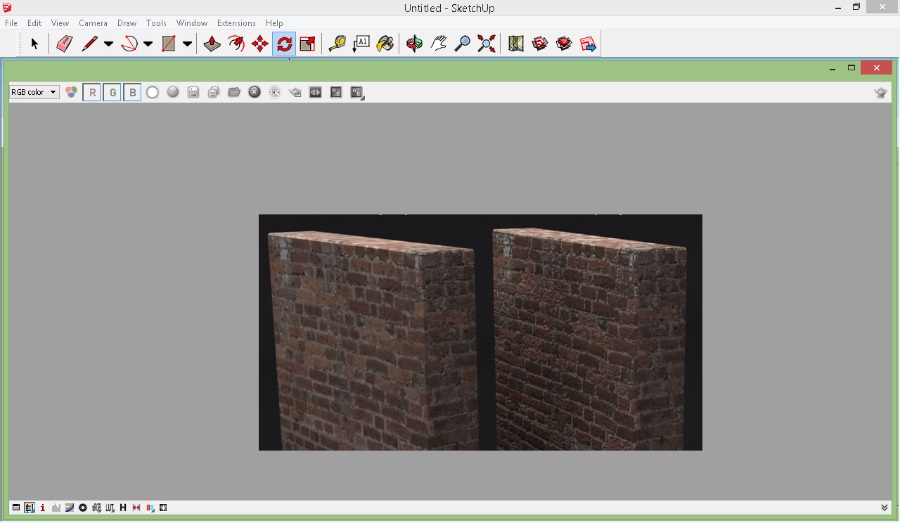
Render[in] bump mapping – The light calculations differentiates the bumps on the right side from the plain (bump-map free) render on the left hand.
此外,Render [in]插件提供了两个功能,这些功能也可以在其他地方使用,但对于全方位的设计师来说非常方便,无论是建筑师还是汽车零件总监。这两个功能是将最终渲染导出为PSD文件以进行Adobe Photoshop操作,每个图层都包含其自身的渲染信息,使包完整,而不仅仅是另一个启用透明度的图像。其次,这个插件允许将渲染和渲染配置完全导出到功能强大的Artlantis,这是地球上最完整,最强大的独立渲染软件之一。 Artlantis将在列表中跟随(唯一的原因是它到目前为止是由于价格{没有免费版本可用除了试用版,所以初学者和业余爱好者并不真正需要它。}另一个原因是它不会将自己附加到SketchUp,它是独立的和独立的,所以绘制你的布局和设计,然后将文件导出到Artlantis,而不是我的东西。)
除了所有这些特殊功能外,Render [in]还提供了更多功能,例如人工环境和天空/云系统,它们会自动呈现一些随机性,增加场景的自然吸引力…通常,水的流动或者天空中云的放置是迭代的,并且基于一种设定模式,当在大型场景中实现或从更远的视角看时,它们会放弃它们重复的,可计算的,基于算法的性质,而在Render [in]中随机性看起来很自然,增加了场景的自然吸引力(见下文)。草,土,水和其他自然实体也是如此,这些实体随插件一起提供或在在线仓库门户网站上提供。特定于云,这里我们可以选择4种不同的云,可以根据我们自己的意愿混合,以选择我们希望呈现的天空。
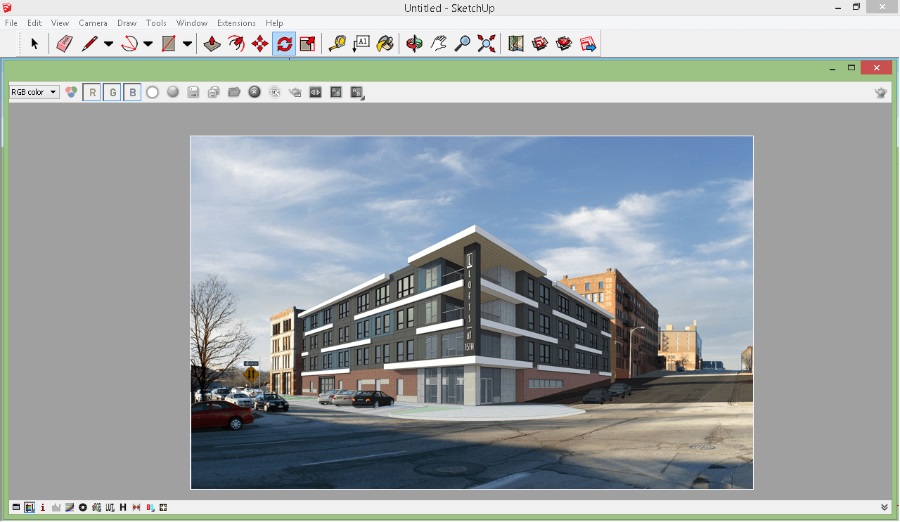
Render[in] enhanced sky and lighting systems – adding a more natural appeal based on the randomness and choice of cloud types available as part of the “Radiosity” engine
Indigo Renderer
虽然只是在试用的基础上免费,但我必须根据我为Sketchup渲染插件的偏好将其放在顶部。 实际许可证的价格很高,但在我看来,对于那些收入来源于Sketchup的人来说,我认为它的价格非常值得。 付费软件比其他软件好得多(我个人认为)并不是因为技术支持或24/7客户服务,而是根据现实生活物理学原理精确测量内置设施 结果渲染不过是绝对惊人的。 这是因为有一套先进的物理原理。 让我们来看一下一些功能:
首先,Indigo渲染为以下3D应用程序提供支持:
SketchUp
Autodesk 3DS Max
Cinema 4D
Maya
Blender
毫无疑问,它基本上允许子系统集成到一系列软件中,并使您能够使用导出的XML配置文件在所有支持的平台上使用相同的呈现设置。 Voila,2D / 3D应用程序的武器库现在在同一页面上,从而使我们的生活更轻松。
其次,界面简单紧凑,考虑到灵活性和功能阵列,可以在Indigo添加到默认Sketchup界面的唯一菜单的屏幕截图中看到:
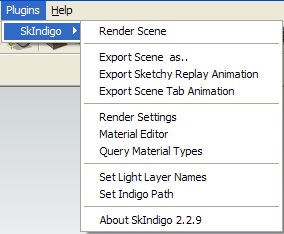
在此之后,这个插件的照明系统是一流的。 V-Ray的名字来自基于射线的模拟技术,与Indigo使用的技术非常相似,但具有更强大的物理处理器和散射/相位功能。 这些功能基本上解决了光散射模块,例如子表面散射和波长相关的寿命特性,它们由同一物理处理器提供动力。 由于光散射模块非常强大,因此摄像机可视化技术必须同样有效才有意义。 它是! 光圈,焦距,镜头移位以及最新增加的正交和球面相机都是不可忽视的。 除此之外,在线材料数据库和特定于现实的材料(见下文)使设计师生活更轻松,工作可分发(如果他/她想要的话)。

此外,Indigo渲染(或者我们应该说团队)因其创新和快速实现更新的渲染方法和技术而广受欢迎。因此,这是提供诸如剖面之类的功能的少数插件之一(如下所示)并不奇怪。
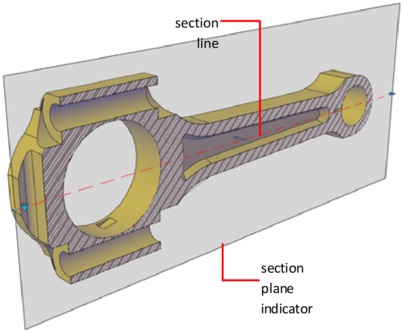

剖面是对具有特定目的的对象进行分组的概念的抽象。 基本上,剖面是用于将部分组合在一起的部分,这些部分可以从视图中移除而不从场景中移除,以便使内部变得可见。 这与使用相机进入模型然后“走动”相反,就像站在完整结构内一样。 使用剖面,您可以暂时隐藏整个剖面,并显示内部而无需更改视图或透视。
此外,网络渲染(使用多台机器渲染单个项目)和菜单简单(使用简单,同时保持功能的复杂性和多样性,如下所示)使Indigo Render for Sketchup成为专业设计师的终极选择。另外,这个渲染器只有一个简单的界面,具有最先进的渲染引擎的所有高级功能。
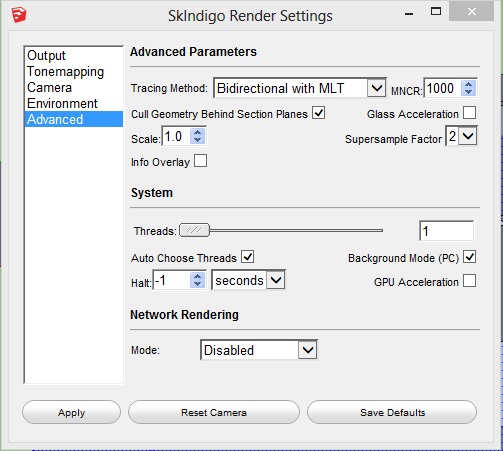
Caravaggio Renderer in Sketchup
这个产品套件是一个不太受欢迎的产品套件,但在初学者的专业渲染方面却没有任何机会或噱头。该产品套件专为Windows平台而构建,分为两部分和两个软件包。
一个版本用于Rhino,另一个版本用于SketchUp。显然,我们将讨论SketchUp版本,但在平台的选择范围内,还有两个选项。一个是Studio版本,它是一个独立软件,用于独立,完整的单一单元工作室版本,而Render版本则是Rhino和SketchUp的插件。我们将专注于插件版本,因为不仅是这个目录的目的,而且由于插件版本使SketchUp设计师学习和使用它更加标准化。
开发人员声称插件的开发是为了尊重它所使用的平台/软件,并且没有更多的真相。插件的理念是突出显示项目/场景设计所规定的初步设计和生产属性的渲染能力。事实上,插件的默认设置为设计人员提供了一个标准来自行调整所有其他属性。现在,设计人员可以接管默认设置并自己调整每个属性,并且程序员也可以编写渲染所需的实际脚本。主要标准,正如官方文档所述,是设计人员想要通过选择一些最常见且易于理解的参数(见下文)并在少于一个时间内进入渲染阶段而进入渲染操作的时间。分钟。
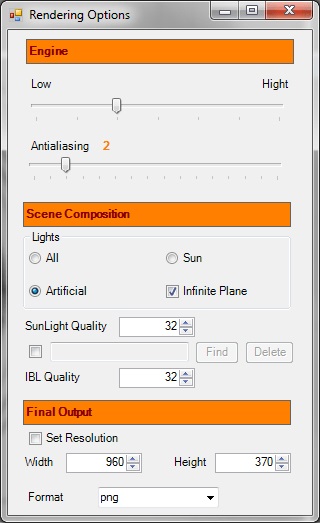
Caravaggio – tinker with the above menu if you want a straight forward render
Carravaggio的力量在于它能够产生上面列出的大部分特殊功能,而无需对摄影或物理相关概念有深入的了解。 这个和界面的简单性是这个插件在列表中的原因,也是它在Sketchup的最佳渲染软件的第五位的原因。 对于初学者而言,必须要有专业人士,而不确定使用哪种建模师。
Conclusions:I hope you learned something today. We reviewed the best rendering software for Sketchup. Stay tuned for more tutorials and articles about Sketchup!